Salvar áudios recebidos ou enviados no WhatsApp em formato MP3 é possível com Convertio. A ferramenta roda online, direto do navegador no Android e iPhone (iOS), e não requer a instalação de nenhum aplicativo no celular. Por padrão, o mensageiro armazena os arquivos em formato OPUS, extensão que não é muito popular e aceita por diversos apps, então é preciso converter caso queira salvar uma mensagem de voz para ouvir mais tarde.
LEIA: WhatsApp atualiza e deixa ouvir áudio escondido; entenda
A seguir, confira como salvar um áudio do WhatsApp em formato MP3 no celular. Os procedimentos foram executados em um Moto G7 Play com o Android 10 e em um iPhone XR rodando o iOS 14.
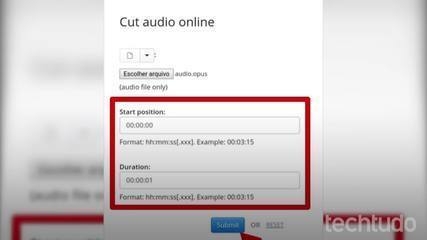
Como cortar áudio do WhatsApp
Quer comprar celular, TV e outros produtos com desconto? Conheça o Compare TechTudo
No Android
Passo 1. Abra a conversa no WhatsApp e localize o áudio que você quer salvar. Feito isso, mantenha pressionado por alguns segundos e toque sobre o botão de compartilhamento, no canto superior direito. Por lá, toque em "Drive" para enviar o áudio ao Google Drive;
1 de 10 Salve o áudio no Google Drive — Foto: Reprodução/Helito Beggiora
Salve o áudio no Google Drive — Foto: Reprodução/Helito Beggiora
Passo 2. Agora, no navegador, acesse "convertio.co/pt/opus-mp3" (sem aspas) e toque em "Selecionar arquivos". Em seguida, toque em "Arquivos";
2 de 10 Abra o gerenciador de arquivos — Foto: Reprodução/Helito Beggiora
Abra o gerenciador de arquivos — Foto: Reprodução/Helito Beggiora
Passo 3. O gerenciador de arquivos do Android será aberto. Toque sobre o botão de menu, no canto superior esquerdo, e vá em "Drive";
3 de 10 Localize o arquivo de áudio — Foto: Reprodução/Helito Beggiora
Localize o arquivo de áudio — Foto: Reprodução/Helito Beggiora
Passo 4. Toque em "Meu Drive" e localize o arquivo de áudio do WhatsApp que foi salvo no primeiro passo;
4 de 10 Localize o arquivo de áudio — Foto: Reprodução/Helito Beggiora
Localize o arquivo de áudio — Foto: Reprodução/Helito Beggiora
Passo 5. Voltando ao Convertio, toque em "Converter" e aguarde. Quando terminar, pressione "Descarregar";
5 de 10 Convertendo arquivo de áudio — Foto: Reprodução/Helito Beggiora
Convertendo arquivo de áudio — Foto: Reprodução/Helito Beggiora
Passo 6. Permita que o site baixe o arquivo e, por fim, pressione "Fazer o download".
6 de 10 Baixando arquivo em formato MP3 — Foto: Reprodução/Helito Beggiora
Baixando arquivo em formato MP3 — Foto: Reprodução/Helito Beggiora
Como gravar ligações no WhatsApp Como baixar e salvar fotos ou vídeos do Status do WhatsApp
No iPhone
Passo 1. Abra a conversa no WhatsApp e localize o áudio que você quer salvar. Feito isso, mantenha pressionado por alguns segundos e toque em "Encaminhar". Em seguida, toque sobre o botão de compartilhamento, no canto inferior direito;
7 de 10 Exportando áudio do WhatsApp — Foto: Reprodução/Helito Beggiora
Exportando áudio do WhatsApp — Foto: Reprodução/Helito Beggiora
Passo 2. No menu de compartilhamento do iPhone, toque em "Salvar em Arquivos". Localize o local em que você deseja salvar o áudio e toque em "Salvar";
8 de 10 Salvando arquivo de áudio — Foto: Reprodução/Helito Beggiora
Salvando arquivo de áudio — Foto: Reprodução/Helito Beggiora
Passo 3. Agora, no navegador, acesse "convertio.co/pt/opus-mp3" (sem aspas) e toque em "Selecionar arquivos". Em seguida, toque em "Explorar". Na aba "Explorar", vá até a pasta em que você salvou o áudio e localize o arquivo;
9 de 10 Abrindo áudio do WhatsApp — Foto: Reprodução/Helito Beggiora
Abrindo áudio do WhatsApp — Foto: Reprodução/Helito Beggiora
Passo 4. Voltando ao Convertio, toque em "Converter" e aguarde. Quando terminar, pressione "Descarregar" e, por fim, toque em "Baixar".
10 de 10 Baixando arquivo em formato MP3 — Foto: Reprodução/Helito Beggiora
Baixando arquivo em formato MP3 — Foto: Reprodução/Helito Beggiora
Pronto! Aproveite as dicas para salvar e converter áudios do WhatsApp em formato MP3 pelo celular.
WhatsApp: qual função ainda falta no app? Opine no Fórum do TechTudo.